| 8.10. Livelli | ||
|---|---|---|

|
8. Il menu «Colori» |  |
Lo strumento Livelli fornisce funzionalità simili alla finestra di dialogo Istogramma, ma può anche modificare l'intervallo di intensità del livello o della selezione attivi in ogni canale. Questo strumento viene utilizzato per rendere un'immagine più chiara o più scura, per cambiare contrasto o correggere una dominante cromatica predominante.
Ci sono diversi modi per attivare questo strumento:
From the main menu: → .
By clicking the tool icon
in the Toolbox if this tool has been installed there. For this, please
refer to Sezione 6.13, «Strumenti».
«Presets» are a common feature for several Colors commands. You can find its description in Sezione 8.1.1, «Caratteristiche comuni dei colori».
È possibile selezionare il canale specifico che verrà modificato dallo strumento:
Valore esegue cambiamenti al valore di tutti i canali RGB nell'immagine: l'immagine diventa più scura o più chiara.
Rosso, Verde e Blu lavorano sul singolo canale di colore: l'immagine ottiene più o meno colore. Si ricordi che l'aggiunta o la rimozione di un colore provoca la rimozione o l'aggiunta del colore complementare.
Alfa lavora su livelli o selezioni semitrasparenti: qui, più scuro significa più trasparenza, mentre bianco completa opacità. L'immagine deve avere un canale alfa, altrimenti questa opzione è disabilitata.
Reimposta canale ripristina le impostazioni originali per il canale selezionato.
These three buttons determine whether the tone reproduction (TRC) will be displayed using a linear, non-linear, or perceptual X axis.
These two buttons determine whether the histogram will be displayed using a linear or logarithmic Y axis. For images taken from photographs, the linear mode is most commonly useful. For images that contain substantial areas of constant color, though, a linear histogram will often be dominated by a single bar, and a logarithmic histogram will often be more useful.
The main area is a graphic representation of the active layer or selection dark (Shadows), mid and light (Highlight) tones content (the Histogram). They are on the abscissa from level 0 (black) to level 255 (white). Pixel number for a level is on the ordinate axis. The curve surface represents all the pixels of the image for the selected channel. A well balanced image is an image with levels (tones) distributed all over the whole range. An image with a blue predominant color, for example, will produce a histogram shifted to the left in Green and Red channels, signified by green and red lacking on highlights.
I livelli possono essere modificati in tre modi:
Three triangles as sliders: one black for dark tones (Shadows), one gray for midtones (Gamma), one white for light (Highlights) tones.
The black slider determines the black point: all pixels with this value or less will be black (no color with a color channel selected / transparent with the Alpha channel selected).
The white slider determines the white point: all pixels with this value or higher, will be white (fully colored with a color channel selected / fully opaque with the Alpha channel selected).
Il cursore grigio determina il punto medio. Andando a sinistra, verso il nero, rende l'immagine più chiara (più colorata / più opaca). Andando a destra, verso il bianco, l'immagine diventa più scura (meno colorata / più trasparente).
Two eye-droppers: when you click them, the mouse pointer
becomes an eye-dropper. Then clicking on the image determines
the black or the white point according to the chosen
eye-dropper. Use the left, dark one
to determine the black-point; use the right, white one
to determine the white point.
Tre caselle di inserimento testo numerico per l'immissione diretta dei valori.
I livelli in ingresso vengono usati per schiarire le alteluci (toni chiari), scurire le ombre (toni scuri), modificare il bilanciamento dei toni chiari e scuri. Spostare i cursori verso sinistra per aumentare la luminosità (aumento del colore scelto / aumento dell'opacità). Spostare i cursori verso destra per diminuire la luminosità (diminuzione del colore scelto / diminuzione dell'opacità).
Esempi di livelli in ingresso
The original image is a grayscale image with three stripes: Shadows (64), Mid Tones (127), Highlights (192). The histogram shows three peaks, one for each of the three tones.

Immagine originale
È stato selezionato il canale Valore. Il cursore nero (ombre) è stato spostato fino al picco delle ombre. Il valore 64 diventa 0 e la striscia ombre diventa nera (0). Il cursore gamma (mezzitoni) viene automaticamente spostato al centro dell'intervallo tonale. I mezzitoni vengono resi più scuri a 84 e schiariti a 171.
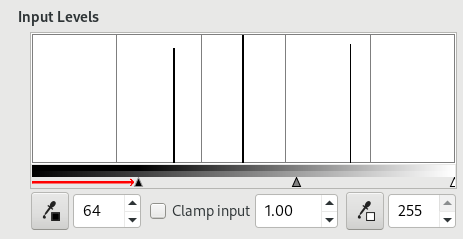
Il cursore nero è stato spostato
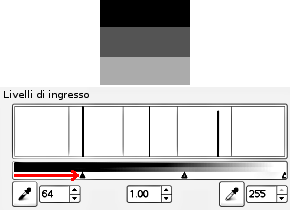
Resulting image
Il cursore bianco (alteluci) è stato spostato fino al picco dei toni chiari. Il valore 192 diventa 255 e la striscia di alteluci diventa bianca. Il cursore Gamma (mezzitoni) viene automaticamente spostato al centro dell'intervallo tonale. I mezzitoni vengono resi più chiari a 169 e più scuri a 84.
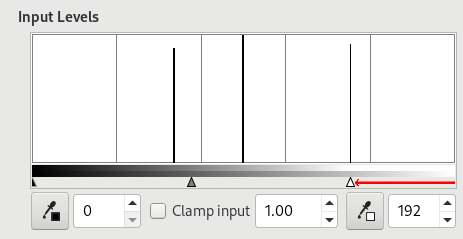
Il cursore bianco è stato spostato
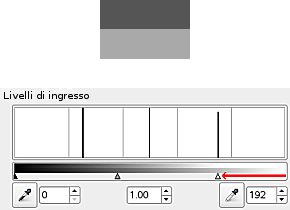
Resulting image
I livelli di uscita consentono la selezione manuale di un limitato intervallo di livelli di uscita. Sono presenti anche delle caselle di immissione valori numerici dotate di pulsantini frecce, che possono essere usate per modificare interattivamente i livelli di uscita.
I livelli di uscita impongono alla gamma tonale di adattarsi ai nuovi limiti impostati.
Lavorando con il Valore: i valori sono compressi e sembrano più simili; quindi il contrasto viene ridotto. Le ombre vengono rese più chiare: possono apparire nuovi dettagli ma il contrasto diminuisce; è necessario un compromesso. Le alteluci vengono rese più scure.
Lavorando con i canali del colore: se si usa, per esempio, il canale verde e si imposta i livelli d'uscita tra 100 e 140, tutti i pixel con del verde, anche se con un valore basso, avranno il valore del loro canale verde spostato tra 100 e 140.
Lavorando con il canale alfa: tutti i valori alfa verranno spostati verso l'intervallo impostato.
Esempio per i livelli d'uscita
L'immagine originale è un gradiente RGB che va dal nero (0;0;0) al bianco (255;255;255). I livelli d'uscita non hanno un istogramma; qui, s'è usato → → .
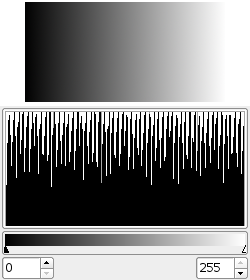
Immagine originale (un gradiente)
Canale valore selezionato. Il cursore nero è stato spostato a 63 e il cursore bianco a 189. L'istogramma mostra la compressione dei pixel. Nessun pixel è inferiore a 63 e nessun pixel è più di 189. Nell'immagine, le ombre sono più chiare e le alteluci sono più scure: il contrasto viene ridotto.
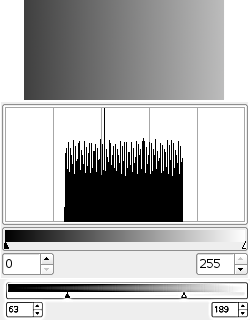
Il cursore nero è stato spostato
Auto: esegue l'impostazione automatica dei livelli.
Three eyedroppers
,
,
.
.
These three buttons
respectively represent a white, a gray and a black eye-dropper.
When you click one of these buttons, the mouse pointer takes the
form of the eye-dropper it represents. Then, when clicking the
image, the clicked pixel determines the
white point, the
black point or the
mid point according to the eye-dropper you
chose. Works on all channels, even if a particular channel is
selected.
Figura 16.139. Esempio per i contagocce dei livelli
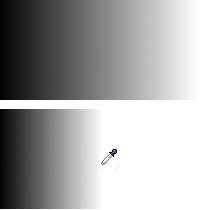
Sopra si può osservare il gradiente originale che va dal nero al bianco. Di seguito è riportato il risultato dopo aver fatto clic con il contagocce bianco: tutti i pixel con un valore superiore a quello del pixel cliccato diventano bianchi.
Per semplificare il lavoro, questo pulsante consente di passare allo strumento Curve con le stesse impostazioni.
These are common features described in Sezione 8.1.1, «Caratteristiche comuni dei colori».
Malgrado questo strumento non sia presente nel pannello strumenti per impostazione predefinita (fare riferimento a Sezione 6.13, «Strumenti» se si desidera aggiungerlo), esso possiede comunque una finestra di dialogo delle opzioni nel pannello strumenti.
Questo cursore imposta il «raggio» dell'area di selezione del colore per ottenere il valore medio del colore dai pixel vicini. Quest'area appare come un quadrato più o meno ingrandito quando si mantiene il clic su di un pixel.
If you enable this option, sampling is not calculated only from the values of the active layer, but from all visible layers.
For more information, see the Glossary entry.
Figura 16.141. Un'immagine molto sottoesposta

Immagine originale

L'istogramma mostra una predominanza di ombre e una mancanza di alteluci.
Figura 16.142. Impostazione del punto di bianco

Il cursore bianco è stato spostato all'inizio delle alteluci ben marcate. L'immagine si schiarisce.
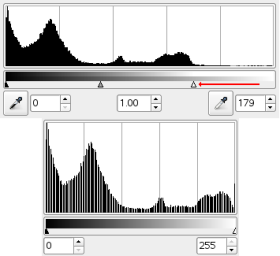
L'istogramma risultante (in basso) ora mostra delle alteluci, ma le ombre sono ancora predominanti.
Figura 16.143. Impostazione del bilanciamento tra ombre e alteluci
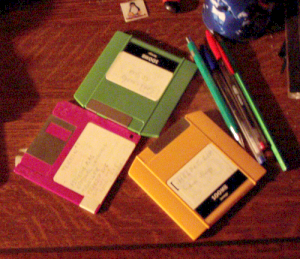
Il cursore di mezzo è stato spostato a sinistra. Ciò comporta la riduzione della percentuale delle ombre e l'incremento delle alteluci.
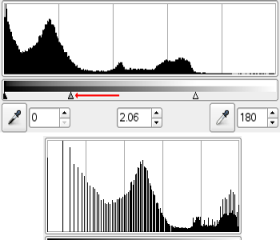
L'istogramma risultante (in basso) conferma la riduzione delle ombre.